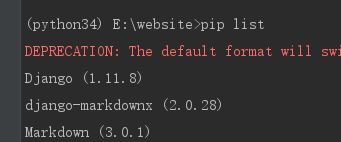新手学习——用django搭建个人博客_day4
一、 分页展示
当你的博客拥有的文章很多时候,对文章进行分页就很有必要了。这里我们使用Django自带的分页模块进行分页处理。
1. views视图函数
website/blog/views.py 直接注释了…
from blog.models import Categorys,Tags,Article
from django.core.paginator import Paginator,PageNotAnInteger,EmptyPage
from django.shortcuts import render
def index(request):
article_list = Article.objects.all()
paginator = Paginator(article_list, 1) # arg1-要分页的数据, arg2-每页最大容量, arg3-最后一页少于n条时合并入上一页
try:
# GET请求方式,get()获取指定Key值所对应的value值
# 获取page的值,如果没有,则设置使用默认值1
num = request.GET.get('page','1')
# 获取第几页
article_list = paginator.page(num)
except PageNotAnInteger:
# 如果输入的页码数不是整数,那么显示第一页数据
article_list = paginator.page(1)
except EmptyPage:
# 输入的是大于最大分页数的整数,则返回最后一页
article_list = paginator.page(paginator.num_pages)
# 获取当前页前后3页的页码。
total = paginator.num_pages
current_page = article_list.number
if total-current_page >=3:
right = current_page + 3
else:
right = total
if current_page - 1 >=3:
left = current_page -3
else:
left = 1
page_range = range(left,right)
return render(request, 'index.html', {
'article_list': article_list,'page_range':page_range})
2. index模板的 {% block content %}块增加以下内容
website/templates/index.html:
<nav style="text-align: center">
<ul class="pagination ">
{% if article_list.has_previous %}
<li><a href="/blog/?page={
{ article_list.previous_page_number }}">上一页a>li>
{% else %}
<li class="disabled"><a href="#">上一页a>li>
{% endif %}
{% for page in page_range %}
{% if page != article_list.number %}
<li><a href="/blog/?page={
{ page }}">{
{ page }}a>li>
{% else %}
<li class="disabled"><a href="/blog/?page={
{ page }}">{
{ page }}a>li>
{% endif %}
{% endfor %}
{% if article_list.has_next%}
<li><a href="/blog/?page={
{ article_list.next_page_number }}">下一页a>li>
{% else %}
<li class="disabled"><a href="#">下一页a>li>
{% endif %}
ul>
nav>
二、 详情页展示
1. 首先配置博客详情页
配置blog应用的urls, website/blog/urls:
urlpatterns = [
url(r'^$', views.index, name='index'),
url(r'^(?P[0-9]+)$' , views.article, name='article'), # 新增博客详情页的url配置
]
配置对应的详情页的视图函数, website/blog/views.py:
def article(request, blog_id):
article = Article.objects.get(id=blog_id)
article.page_view = article.page_view + 1 # 每次访问博客文章时候,博客访问量+1
article.save() # 博客文章的访问量发生了改变,记得讲改变后的结果写入数据库
return render(request,'article.html',{
'article': article})
修改article.html来展示文章详情页模板,website/templates/article.html:
{% extends 'base.html' %}
{% block title %}博客详情页{% endblock %}
{% block content %}
<h3>博客ID为{
{ article.id }}的博客题目: {
{ article.title }}h3>
{% endblock %}
2. 在首页中利用反向解析来访问博客文章详情页
先来理解下什么是反向解析,反向解析可以这么理解:给你的url路由起一个别名,然后在使用对应的url时候就可以用这个别名来代替它对应的url,它典型的作用就是当你的网站有太多的url路由时候,使用反向解析可以避免因为正则匹配不正确导致的路由分发错误。
要使用反向解析,首先需要在django项目中给应用注册命名空间。例如你想使用blog应用的文章详情页article的url,你可以在模板中正向拼接,href = “/blog/{ {article.id}}”, 也可以使用反向解析href="{% url “blog:article” article.id %}’"
先给我们的blog应用注册命名空间,你可以在项目级的urls中配置,或者你可以在应用级别的ursl中配置:
website/website/urls.py:
url(r'^blog/', include('blog.urls', namespace='blog') ), # include路由转发
或者website/blog/urls.py中给app_name命名:
app_name = 'blog'
接着找到我们index.html模板中文章标题的href链接,之前我们设置为了#,现在我们调整一下,利用反向解析来跳转访问博客文章的详情页。
website/templates/index.html:
<h3>文章标题: {
{ article.title }}a>h3>
现在启动应用就可以在博客首页中点击文章题目实现跳转了。
3. 完善博客详情页展示
博客文章应该展示所有内容,重新修改article模板,
website/templates/article.html:
{% extends 'base.html' %}
{% block title %}博客文章{% endblock %}
{% block content %}
<div class="container">
<div class="row">
<div class="col-md-9">
<h1>{
{ article.title }}h1>
<p>
<strong>分类:
{% for category in article.categorys.all %}
{
{ category.category_name }}
{% endfor %}
<br/>标签:
{% for tag in article.tags.all %}
{
{ tag.tag_name }}
{% endfor %}
<br/>作者: {
{ article.auth }}
创建时间: {
{ article.created_time|date:'Y年m月d日' }}
浏览量:
{
{ article.page_view }}
strong>
p>
{% if article.img %}
<div><img src="{
{ article.img.url }}" alt="博客配图" width="50%"/>div>
{% endif %}
<hr />
<p>
{
{ article.body|safe }}
p>
div>
div>
div>
{% endblock %}
三、 博客正文利用markdown编辑及预览
上面可以看到博客正文的内容很乱,没有排版,现在我们修改代码让其前端页面展示的效果变为markdown语法格式(markdown就是一种排版的语法格式,csdn写文章的一种格式就是markdown)
1. 让前端正文显示为markdown格式.
首先需要给环境安装包,我这里安装的是django-markdownx,
>>>pip install django-markdownx # 它会自动为你安装markdown
接着需要给Article添加一个方法,这个方法将我们admin后台管理输入的博客正文修改为markdown的格式,然后传给前端页面。
website/blog/models.py:
from markdownx.utils import markdownify # 先导入包
class Article(models.Model):
....
def text_markdownify(self): # 在Article中加入该方法,markdownify可以将纯文本修改为markdown格式
return markdownify(self.body) # 把博客文章的纯文本用markdownx处理
....
website/templates/article.html:
{# {
{ article.body}} #} # 替换为下述代码,
{
{ article.text_markdownify | safe }} # 这边一定要记得加上safe过滤器,不加显示的都是html格式的文本
2. admin 编辑页面即时显示markdown
https://github.com/neutronX/django-markdownx 官方教程
首先website/website/settings.py:
INSTALLED_APPS = [
'''
'markdownx',
]
给配置路由 website/website/urls.py:
url(r'^markdownx/', include('markdownx.urls')),
修改模型website/blog/models.py:
from markdownx.models import MarkdownxField
class Article(models.Model):
'''
# body = models.TextField(verbose_name='正文')
body = MarkdownxField(verbose_name='正文')
'''
admin进行注册 website/blog/admin.py:
from markdownx.admin import MarkdownxModelAdmin
class ArticleAdmin(MarkdownxModelAdmin): # MarkdownxModelAdmin继承自admin.ModelAdmin
list_display = ['title','auth','created_time','update_time','abstract']
admin.site.register(Article, ArticleAdmin)
追加: 插件django-mdeditor使用以后发现更方便。
https://www.cnblogs.com/crime/p/11022714.html